Kako čim bolje izkoristiti opomnike na vašem Macu
Miscellanea / / February 11, 2022

V
pretekli vnosi
, smo vam pokazali nekaj zanimivih možnosti za upravljanje vaših opravil na vašem iPhone ali drugi napravi iOS. Vendar pa ima Mac svojo aplikacijo za to, imenovano Opomniki, ki je, odvisno od vaše uporabe, lahko izjemno zmogljiva aplikacija.
Če torej redno uporabljate opomnike na svojem Macu, preberite skupaj, če želite izvedeti nekaj koristnih nasvetov o tem, s katerimi vam bo zagotovo še bolj koristen.
pripravljeni? Začnimo.
Delo z več opravili ali seznami
Kot morda že veste, vam opomniki na vašem Macu omogočajo ustvarjanje seznamov opravil, kamor lahko dodate različne opomnike in jih upravljate podobno kot opombe v mapah. Še bolje, če ti omogočite iCloud, se spremembe, ki jih naredite v opomnikih na vašem Macu, takoj sinhronizirajo v vaši napravi iOS in obratno.
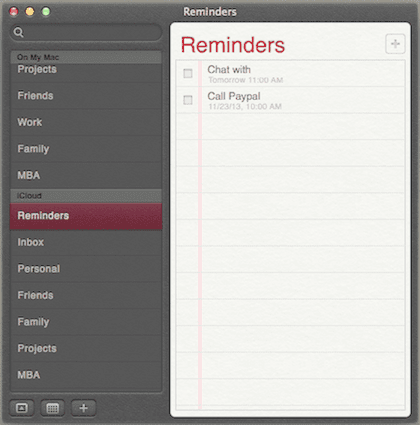
V opomnikih lahko izberete več elementov, tako da preprosto držite tipko CAPS ali tipko Command, medtem ko jih kliknete. Ko izberete enega ali več opomnikov, jih lahko preuredite ali povlečete na druge sezname.
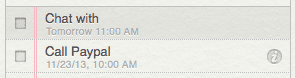
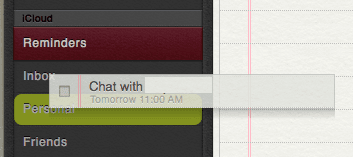
Na podoben način lahko izberete več seznamov in Opomniki bodo prikazali vsa vaša opravila, združena skupaj na desni plošči aplikacije.
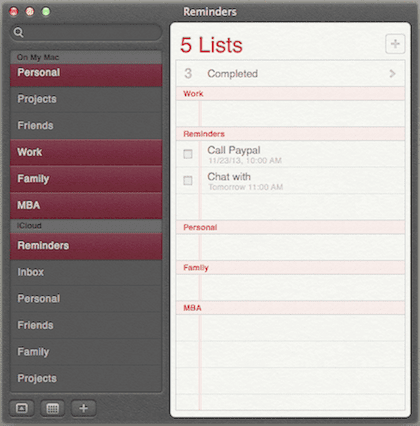
Spremenite e-pošto in spletna mesta v opomnike
Recimo, da prejmete pomembno e-pošto z informacijami o sestanku ali kakšni drugi stvari, ki si jih želite zapomniti. Če imate odprte opomnike, lahko kliknete to sporočilo in ga povlečete v opomnike in aplikacija bo ustvarila nalogo na podlagi tega e-poštnega sporočila. Poleg tega vam bo zagotovil neposredno povezavo do njega.

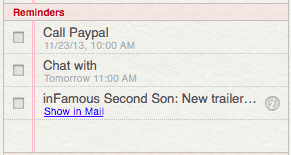
Toda e-pošta ni edina stvar, ki jo lahko spustite v opomnike. Prav tako lahko prilepite ali povlečete in spustite kateri koli URL iz Safarija vanjo in Opomniki bodo ustvarili opravilo s povezavo, ki jo je mogoče klikniti.

Pomembna opomba: Čudno je, da ne morete spustiti več e-poštnih sporočil v okno Opomniki, niti enega ne morete spustiti v ikono Opomniki (kar lahko storite z drugimi aplikacijami). Prav tako ne morete spustiti datotek v opomnike za ustvarjanje opravil.
Razni nasveti
Če skrijete levo ploščo, kjer so vaši seznami opomnikov, lahko povlečete levo ali desno po sledilni ploščici Mac ali Magic Mouse, da se pomikate po teh seznamih.
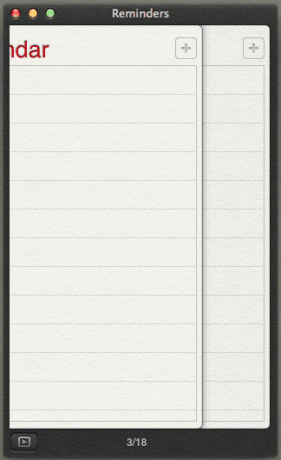
Opomniki ne dovoljujejo oznak ali kakršnega koli drugega naprednega načina za razvrščanje vaših opravil. Vendar to ne pomeni, da ne morete organizirati svojih sporočil. Če želite to narediti, uporabite sistem hashtag Twitter in dodajte simbol »#« besedi, ki jo lahko določite za ločevanje nalog po kategorijah.
Na primer, lahko uporabite #priprava za zabavo oz #nakupovanje in nato uporabite zmogljivo iskanje v opomnikih, da te naloge izločite iz ostalih.
Tukaj jih imate. Uporabite te nasvete, da bodo opomniki delovali bolje in hitreje. Na koncu je pomembno, da postanete bolj produktivni in prav to boste dosegli, če boste uporabili te nasvete. Uživajte!
Nazadnje posodobljeno 3. februarja 2022
Zgornji članek lahko vsebuje pridružene povezave, ki pomagajo podpirati Guiding Tech. Vendar to ne vpliva na našo uredniško integriteto. Vsebina ostaja nepristranska in pristna.



